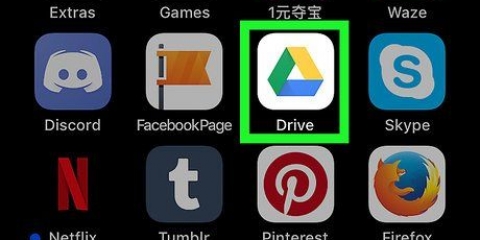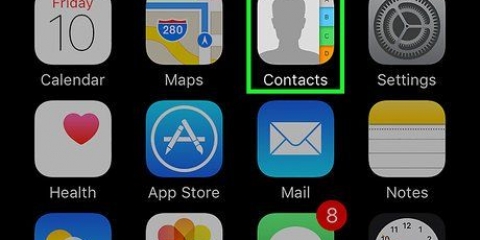Legg til tekst til et bilde på en iphone
Innhold
Denne artikkelen vil lære deg hvordan du bruker iPhones Markup Editor for å legge til tekst til et bilde.
Trinn
Del 1 av 2: Slik får du tilgang til Markup Editor

1. Åpne iPhone-bilder. Bilder-ikonet ligner en farget vindmølle i en hvit boks. Det er på startskjermen.

2. Åpne bildet du vil redigere. Du kan åpne et bilde i Album, Moments, Memories eller iCloud Photo Sharing.

3. Trykk på Rediger-knappen. Denne knappen ligner tre skyveknapper på en verktøylinje nederst på skjermen.

4. Trykk på Mer-knappen. Denne knappen ser ut som tre prikker inne i en sirkel nederst til høyre på skjermen.

5. Trykk Markup. Dette er ikonet til en verktøylinje i hurtigmenyen. Dette åpner bildet ditt i Markup-editoren.
Hvis du ikke ser Markup, trykker du på Mer og skyver Markup-bryteren til På-posisjonen. Bryteren skal være grønn.
Del 2 av 2: Legge til tekst til et bilde

1. Trykk på tekstknappen. Dette er T-ikonet i en boks på verktøylinjen nederst på skjermen. Denne knappen vil legge til et tekstfelt til bildet ditt med en standardtekst inni.

2. Trykk to ganger på teksten. Dette lar deg redigere og erstatte standardteksten i tekstfeltet.

3. Skriv inn teksten ved hjelp av tastaturet.

4. Trykk på Ferdig-knappen over tastaturet. Dette er en annen knapp enn Ferdig-knappen øverst til høyre på skjermen.

5. Velg en farge for teksten. Ved å trykke på en farge i fargepaletten nederst på skjermen, endrer du fargen på teksten.

6. Trykk på AA ved siden av fargepaletten. Denne knappen lar deg endre skrifttype, tekststørrelse og justering.

7. Velg en font. Du kan velge mellom Helvetica, Georgia og Noteworthy.

8. Endre størrelsen på teksten. Skyv skyveknappen for tekststørrelse til høyre for større tekst og til venstre for mindre tekst.

9. Velg en justering for teksten. Trykk på Juster-knappen nederst på hurtigmenyen. Du kan justere til venstre, senter, høyre eller avrundet.

10. Trykk på AA .-knappen igjen. Dette vil lukke popup-vinduet.

11. Trykk og dra teksten. Du kan flytte den innenfor bildet.

12. Trykk på Ferdig øverst til høyre på skjermen.

1. 3. Trykk på Ferdig igjen i nedre høyre hjørne av skjermen. Dette vil lagre teksten på bildet ditt.
Artikler om emnet "Legg til tekst til et bilde på en iphone"
Оцените, пожалуйста статью
Lignende
Populær